Comment supprimer une page WordPress
Publié: 2024-01-23La gestion de votre site Web WordPress peut vous obliger à supprimer une page WordPress à un moment donné.
La suppression des pages inutiles est nécessaire au maintien d'un site Web organisé et convivial, que ce soit en raison d'un contenu obsolète, de pages en double ou d'une restructuration complète du site.
Cependant, il est important de noter que la suppression d'une page sans tenir compte des implications en matière de référencement peut entraîner des liens rompus et avoir un impact négatif sur le classement de votre site dans les moteurs de recherche.
Dans cet article, nous vous expliquerons comment supprimer une page WordPress et discuterons de l'aspect SEO de la redirection de la page supprimée vers un autre emplacement.
Table des matières
- Pourquoi voudriez-vous supprimer une page WordPress ?
- Étapes pour supprimer une page WordPress
- Connectez-vous à votre tableau de bord WordPress
- Accédez à la section Pages
- Supprimer la page
- Vider la corbeille (facultatif)
- Redirection des pages supprimées à des fins de référencement
- Conclusion
1 Pourquoi voudriez-vous supprimer une page WordPress ?
Avant de plonger dans les étapes, il est important de comprendre pourquoi vous souhaiterez peut-être supprimer une page WordPress. Voici quelques raisons:
- Vous avez peut-être créé une page par erreur et souhaitez la supprimer
- Vous avez peut-être une page qui n’est plus pertinente ou utile pour votre site Web
- Vous souhaiterez peut-être consolider votre contenu et supprimer les pages similaires ou redondantes
- La page enfreint les conditions d'utilisation ou la politique de confidentialité de votre site Web.
- La page contient des informations obsolètes qui doivent être mises à jour ou supprimées
- Cela peut provoquer des problèmes techniques ou des conflits avec d'autres pages de votre site Web.
Quelle que soit la raison, la suppression d’une page WordPress est un processus simple qui peut vous aider à garder votre site Web organisé et sans encombrement.
2 étapes pour supprimer une page WordPress
Explorons maintenant les étapes pour supprimer une page WordPress.
2.1 Connectez-vous à votre tableau de bord WordPress
Pour commencer, connectez-vous à votre zone d'administration WordPress en saisissant votre nom d'utilisateur et votre mot de passe. Une fois connecté, vous serez dirigé vers votre tableau de bord WordPress.
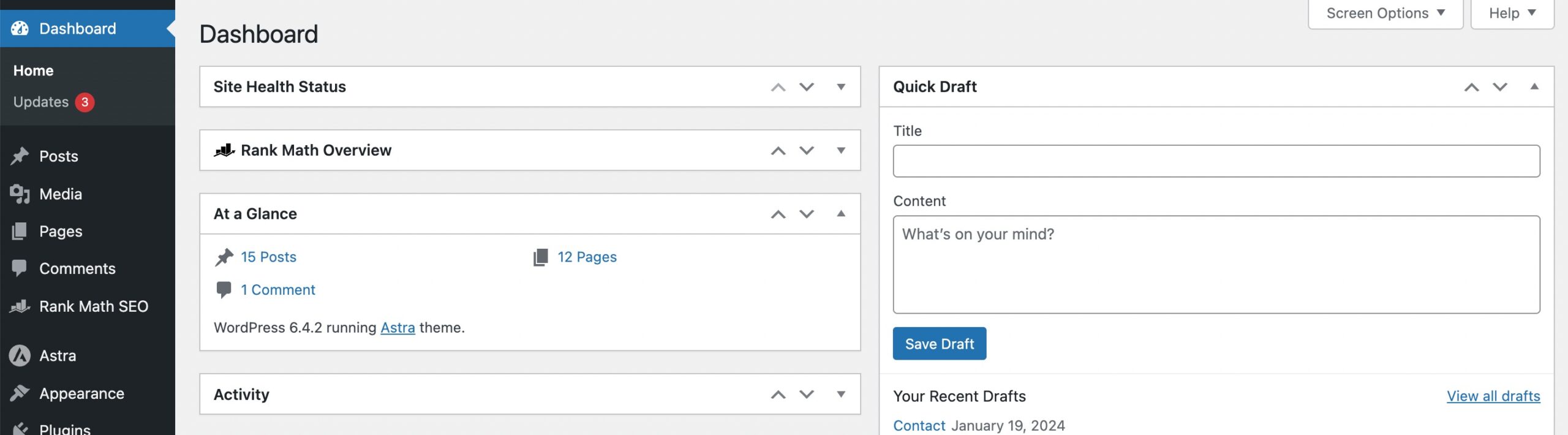
2.2 Accédez à la section Pages
Dans le menu de gauche, recherchez et cliquez sur Pages . Cela ouvrira une liste de toutes les pages de votre site WordPress.
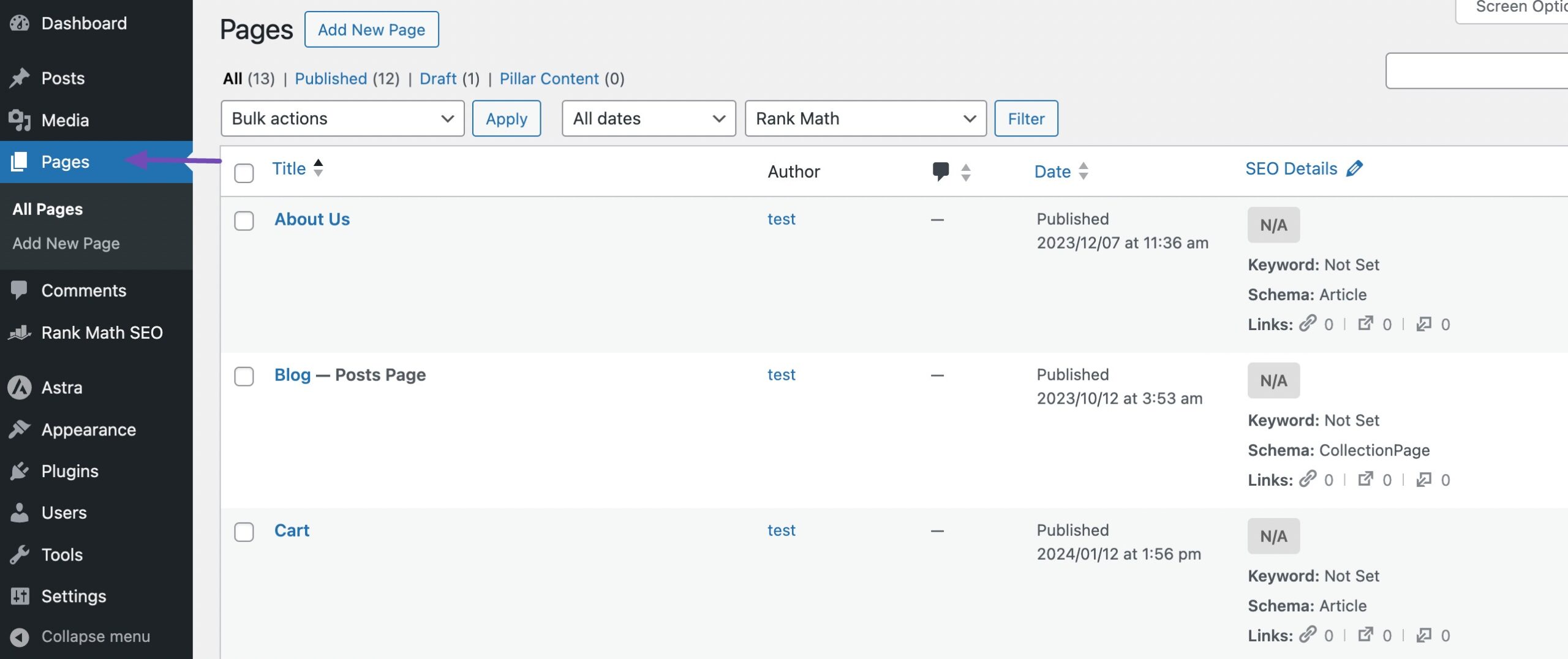
2.3 Supprimer la page
Parcourez la liste ou utilisez la fonction de recherche pour trouver la page spécifique que vous souhaitez supprimer.
Quelques options apparaîtront sous le titre de la page. L'une de ces options est la Corbeille . Cliquez dessus pour déplacer la page vers la corbeille.
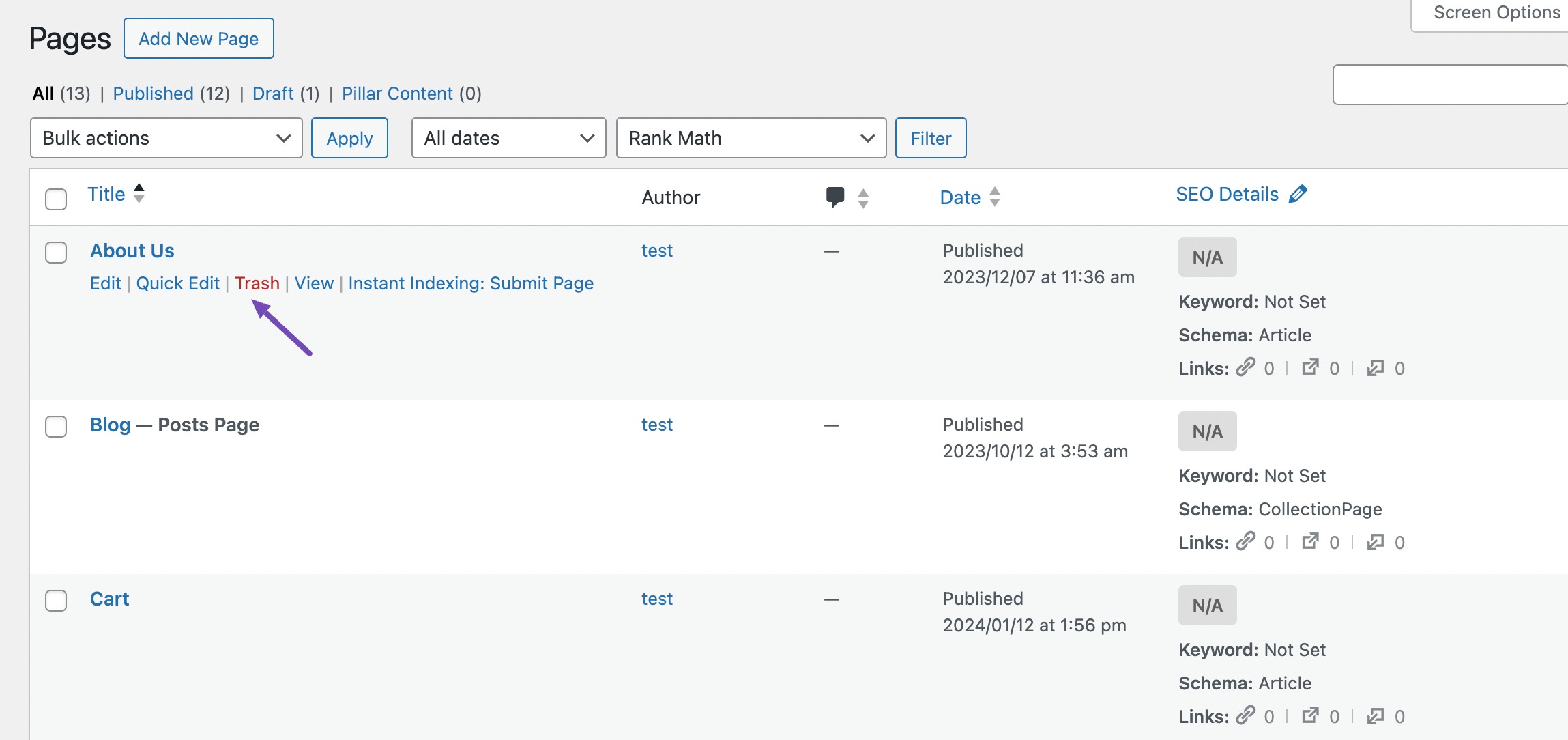
Vous pouvez supprimer les pages en masse en les sélectionnant et en choisissant l'option Déplacer vers la corbeille , comme indiqué ci-dessous. Cliquez sur Appliquer et les pages sélectionnées seront déplacées vers la corbeille.
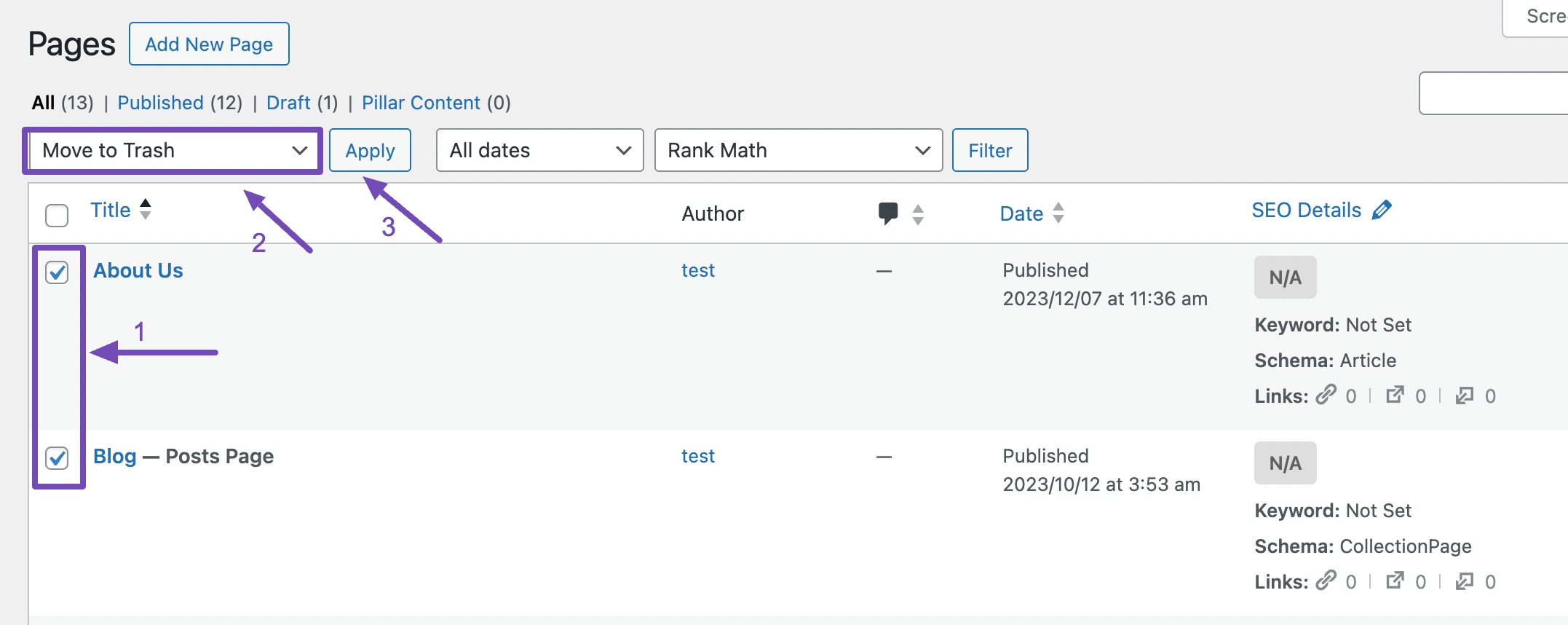
Vous pouvez également supprimer une page WordPress de l’écran d’édition de page.
Vous trouverez l'option Déplacer vers la corbeille . Clique dessus. Cette action ne supprime pas définitivement la page mais la déplace vers la corbeille.

2.4 Vider la corbeille (facultatif)
Par défaut, les pages supprimées sont déplacées vers le dossier Corbeille, où elles peuvent être restaurées si nécessaire.
Si vous souhaitez supprimer définitivement les pages et libérer de l'espace, accédez à l'onglet Corbeille , survolez la page, puis cliquez sur l'option Supprimer définitivement .
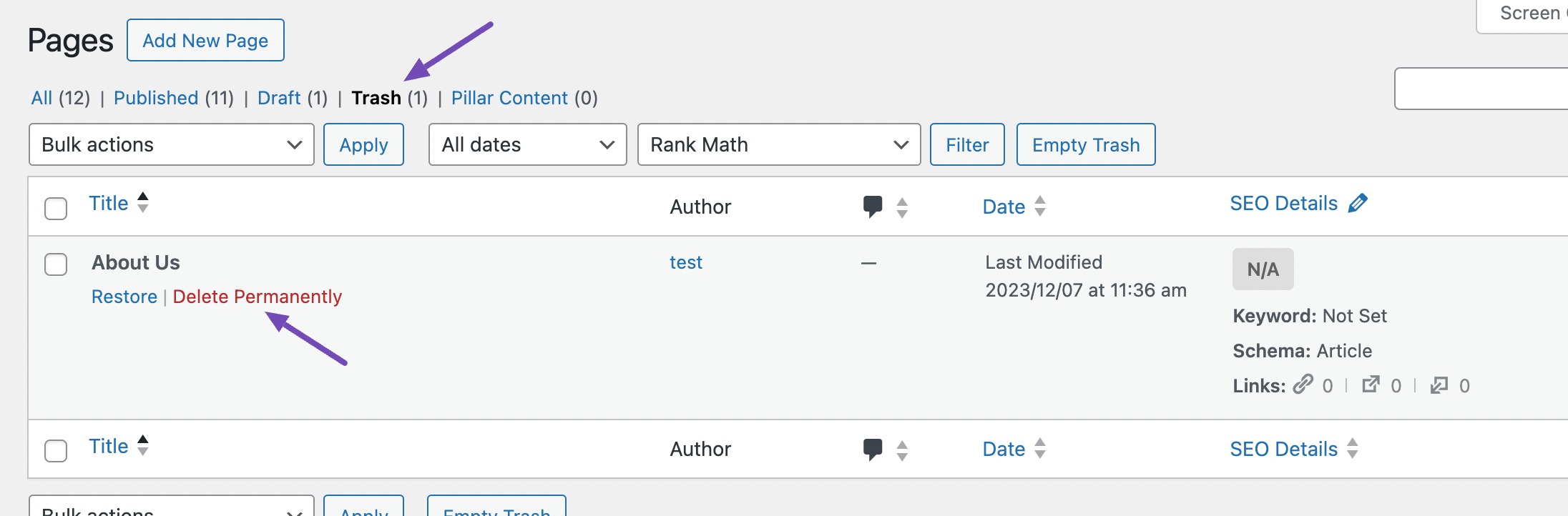
Pour supprimer toutes les pages de la corbeille en même temps, cliquez sur le bouton Vider la corbeille sous les pages.
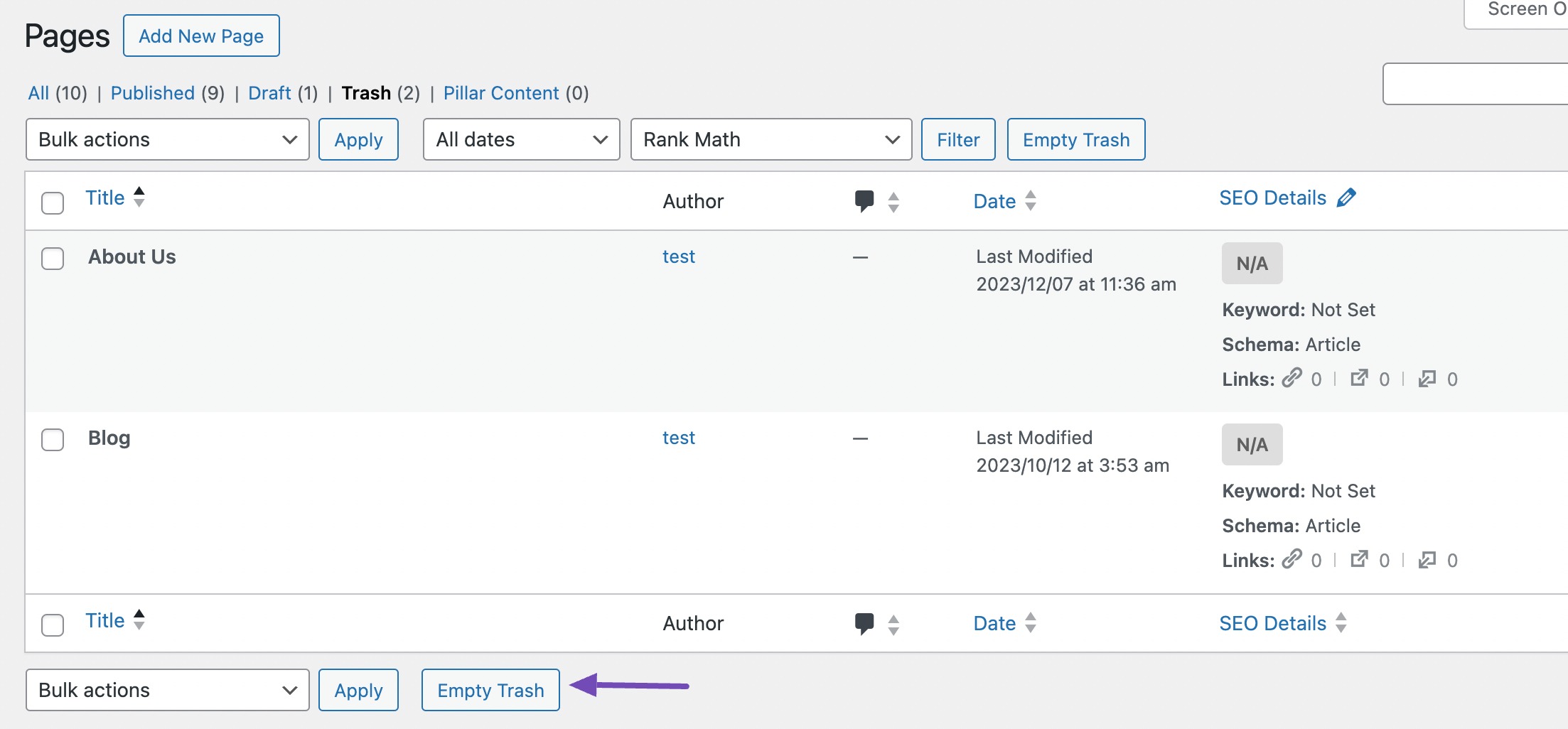
Mais gardez à l’esprit qu’une fois qu’une page est supprimée de la corbeille, elle ne peut pas être récupérée, alors assurez-vous de revérifier avant de procéder à la suppression.

3 Redirection des pages supprimées à des fins de référencement
La redirection des pages supprimées vers une autre nouvelle URL est essentielle pour maintenir l’intégrité du référencement et éviter les liens rompus sur votre site WordPress.
Avec la fonction de redirection du plugin Rank Math SEO, vous pouvez facilement rediriger les pages supprimées vers une page en direct existante, en conservant la valeur du lien et en garantissant une expérience utilisateur transparente.
Si le plugin Rank Math SEO est activé sur votre site Web, il vous demandera de rediriger une page supprimée vers une nouvelle URL pour améliorer le référencement.
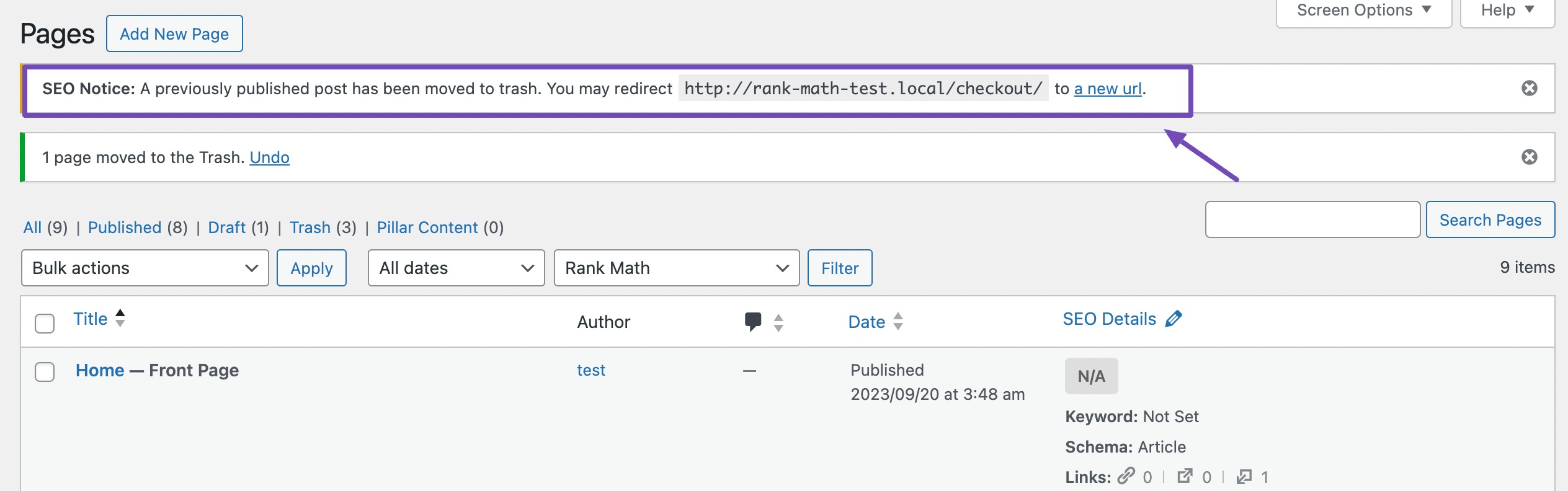
La nouvelle URL peut être une version nouvelle ou améliorée du contenu supprimé ou l'original pour éliminer la duplication.
Cliquez sur le lien d'une nouvelle URL dans la notification pour accéder à la fonctionnalité de redirection et effectuer les ajustements nécessaires.
Explorons comment ce processus fonctionne.
3.1 Installer et configurer le plugin Rank Math SEO
Pour commencer, installez et activez Rank Math SEO dans votre tableau de bord WordPress. Reportez-vous à notre guide étape par étape pour savoir comment installer le plugin Rank Math.
Une fois activé, assurez-vous de terminer l’assistant de configuration et de configurer le plugin sur votre site Web.
3.2 Activer le module de redirection
Avant d'utiliser les fonctionnalités de redirection, vous devez les activer. Pour ce faire, accédez à Rank Math SEO → Tableau de bord depuis votre tableau de bord WordPress et activez le module Redirections , comme indiqué ci-dessous.
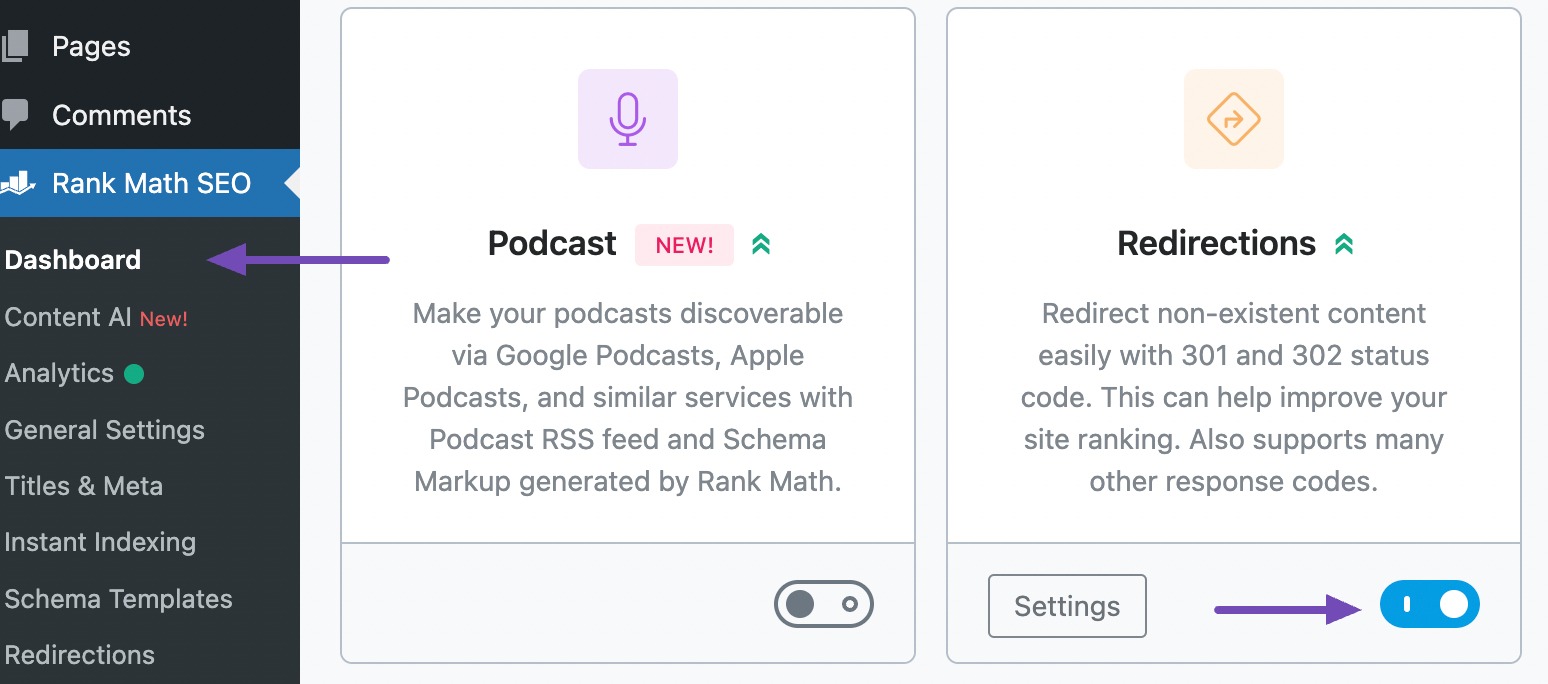
3.3 Accéder à la page Redirections
Une fois que vous avez activé le module de redirection, vous le trouverez dans la barre latérale gauche sous Rank Math SEO. Pour accéder à la page de redirection, cliquez simplement sur Redirections , comme indiqué ci-dessous.
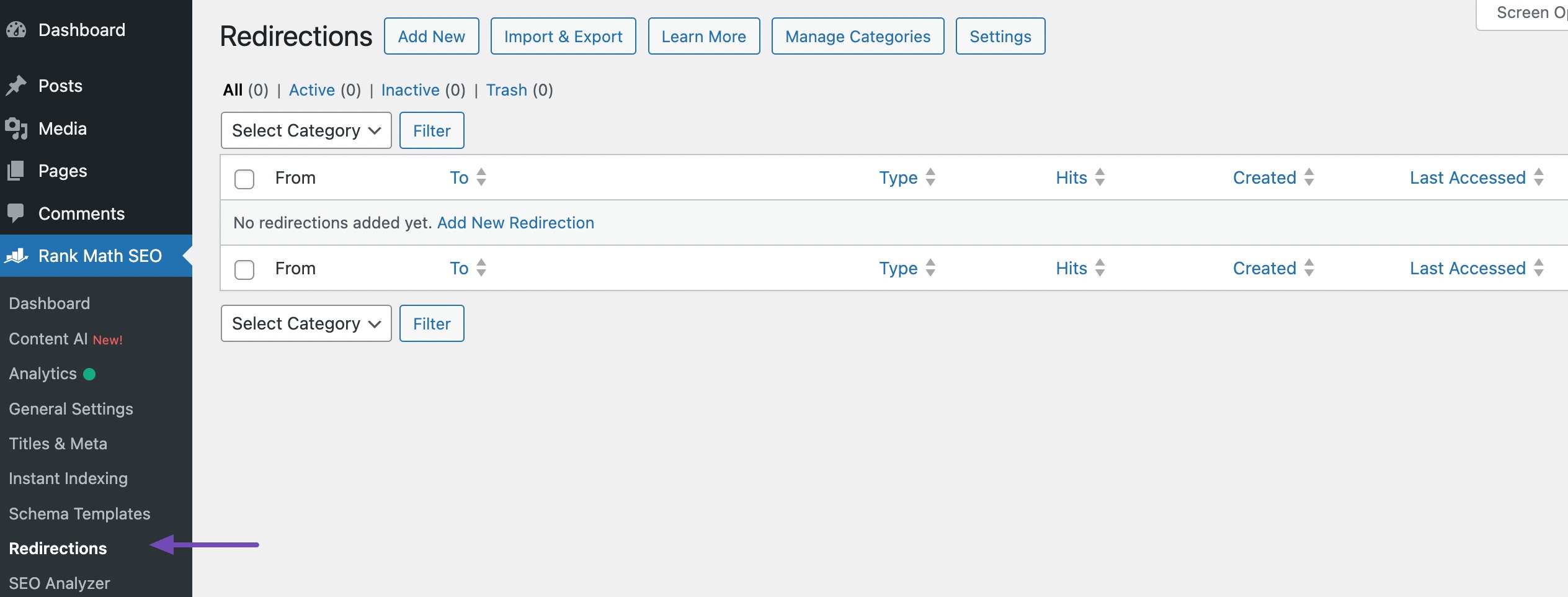
3.4 Ajouter une nouvelle redirection
Sur la page de redirection, cliquez sur le bouton Ajouter un nouveau . Cela ouvrira un formulaire dans lequel vous pourrez ajouter une nouvelle redirection.
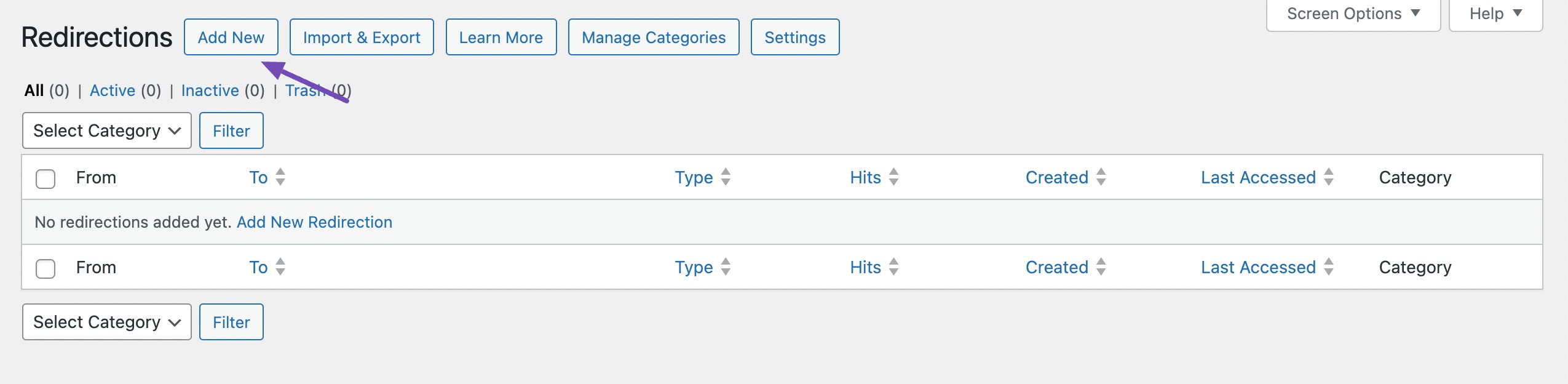
Dans le champ URL source , saisissez l'URL de la page supprimée que vous souhaitez rediriger (par exemple, s'il s'agissait de « https://example.com/deleted-page », saisissez « /deleted-page »).
Ensuite, dans le champ URL de destination , saisissez l'URL de la page active vers laquelle vous souhaitez rediriger le trafic de la page supprimée.
Choisissez le type de redirection approprié. Pour les pages supprimées, optez pour l’option 301 Permanent Move . Cela signale aux moteurs de recherche que la page a été définitivement déplacée vers un nouvel emplacement.
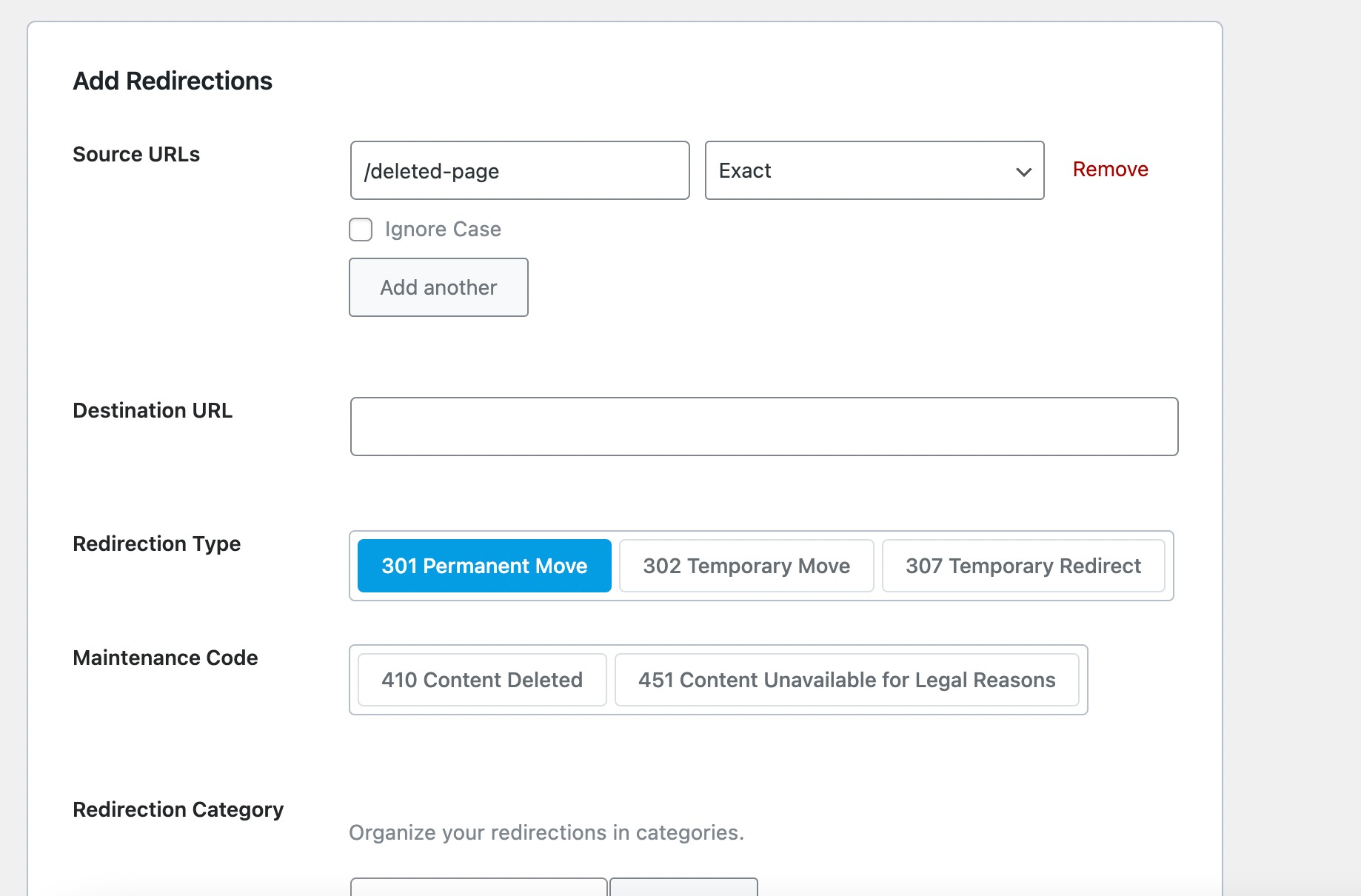
Ci-dessous, vous trouverez des options supplémentaires telles que la catégorie de redirection, le statut et le calendrier. Configurez-les selon vos préférences. Ensuite, faites défiler vers le bas et cliquez sur le bouton Ajouter une redirection pour ajouter la redirection.
4. Conclusion
La suppression d'une page WordPress peut être un processus simple, mais il est important de ne pas oublier de rediriger l'URL vers une autre page ou une autre publication.
En suivant les étapes décrites dans cet article, vous pouvez supprimer une page WordPress en toute sécurité et vous assurer que les visiteurs de votre site Web sont dirigés vers le bon contenu.
N'oubliez pas de prendre en compte les implications en matière de référencement, de mettre en œuvre des redirections appropriées et de revoir périodiquement votre contenu pour une gestion optimale de votre site Web.
La fonction de redirection de Rank Math SEO peut être utile pour gérer le contenu de votre site Web.
En suivant les étapes décrites, vous pouvez supprimer une page WordPress de manière transparente et efficace.
Si vous aimez cet article, faites-le nous savoir en tweetant @rankmathseo.
